最近因需要在vCSA,即vCenter Server Appliance上为同事创建一个账号,于是记录过程如下:
1、还是先登录,然后选择左上角【菜单】下的【系统管理】
2、然后在Single Sign On 下可以看到【用户和组】,这里默认可以看到 vsphere.local 和 localos 两个域,不过这里只有选择前者才能创建用户
笔者发现了,这里的域名称,其实可以在Single Sign On 下【配置】里的【标识源】处进行添加和编辑
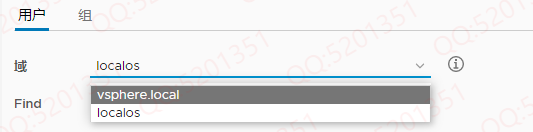
3、选中vsphere.local这个域后,点击下面的添加,【用户名】和【密码是必填项】
4、这时的账号,是没有任何权限的,因此创建后,还需要到【访问控制】下的全局权限处,将用户加入到指定的【角色】,添加时注意钩选【传播到子对象】
5、登录时,注意登录方式,https://x.x.x.x,http也会自动跳转,用户名需要输入xxxx@vsphere.local
说明:在vCenter Server Appliance中,权限是添加到角色的,我们可以自定义一些角色,也有一些默认的角色,然后再是将用户添加到指定的角色
尊重别人的劳动成果 转载请务必注明出处: https://www.cnblogs.com/5201351/p/16855874.html
原文地址:http://www.cnblogs.com/5201351/p/16855874.html
1. 本站所有资源来源于用户上传和网络,如有侵权请邮件联系站长!
2. 分享目的仅供大家学习和交流,请务用于商业用途!
3. 如果你也有好源码或者教程,可以到用户中心发布,分享有积分奖励和额外收入!
4. 本站提供的源码、模板、插件等等其他资源,都不包含技术服务请大家谅解!
5. 如有链接无法下载、失效或广告,请联系管理员处理!
6. 本站资源售价只是赞助,收取费用仅维持本站的日常运营所需!
7. 如遇到加密压缩包,默认解压密码为"gltf",如遇到无法解压的请联系管理员!
8. 因为资源和程序源码均为可复制品,所以不支持任何理由的退款兑现,请斟酌后支付下载
声明:如果标题没有注明"已测试"或者"测试可用"等字样的资源源码均未经过站长测试.特别注意没有标注的源码不保证任何可用性
